V dnešním článku vám ukáži několik novinek, které určitě přispějí k většímu uživatelskému komfortu práce s Microsoft Teams.
Vylepšení uživatelského komfortu
Accounts & Orgs přesunuto pod ikonu profilu uživatele
Byla upravena nabídka pro přepnutí do jiných tenantů, nyní najdete možnost přepnutí po kliknutí na svého avatara a „Account and orgs“. Týká se to pouze tenantů, kde jste byli přidání jako host (guest) pod vaši stávající identitou.
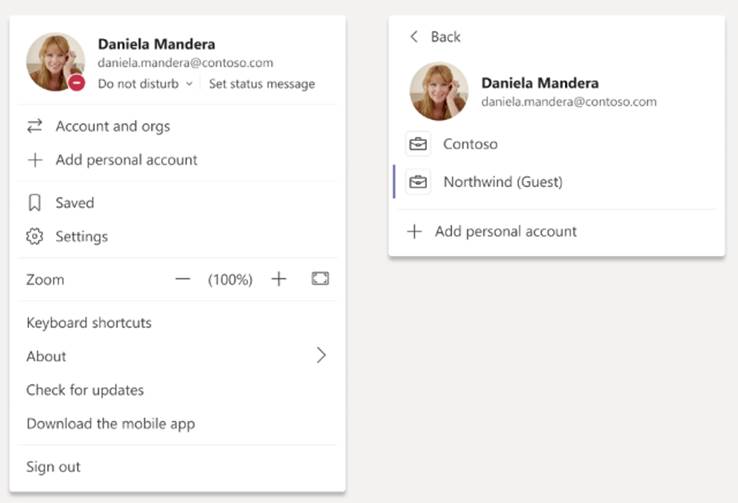
Windows 10 vestavěné notifikace
Starší notifikační systém někdy trochu zlobil, proto je nyní možnost nechat notifikace čistě na operačním systému Windows 10 a jeho vestavěné funkci pro notifkace. Tato novinka bude dostupná od cca poloviny dubna 2021
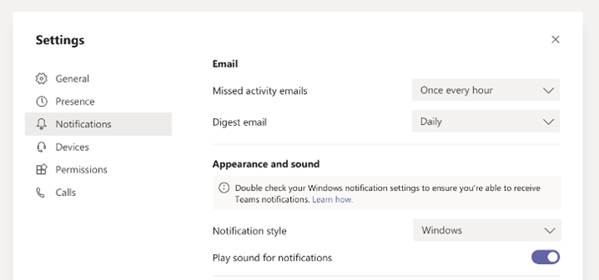
Historie v Microsoft Teams
Pokud byste se chtěli navigovat v historii toho co jste dělali v Microsoft Teams, stačí najet myší nad ikonu „zpět“ na levé straně vyhledávacího pole. Zde se zobrazí naposledy navštíven místa v Teams a to vč. chatovacích oken, dokumentů, kanálů apod.
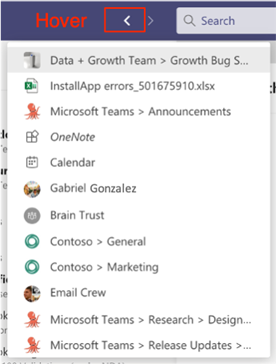
Novinky v týmech
Sdílení do Teams z Outlooku
Pokud chcete sdílet email z aplikace Outlook do kanálu nebo konverzace v Teams, můžete tak udělat pomocí tlačítka Sdílet do Teams (Share to Teams) v horním panelu (základní panel) aplikace Outlook. Poté se objeví okno, kde vyberete, komu nebo kam se má konverzace odeslat.
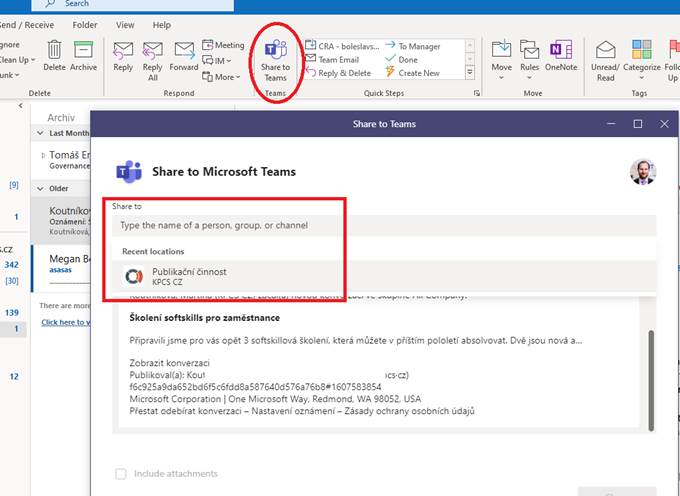
Přidání sdíleného kalendáře jako kartu
Vadilo vám, že pro zobrazení týmového kalendáře, jste museli jít do aplikace Outlook nebo M365 skupiny? Nyní si v kanále můžete připnout týmový kalendář jako novou kartu. V kalendáři uvidíte naplánované události jako jsou pravidelné schůzky (v rámci daného kanálu) apod.
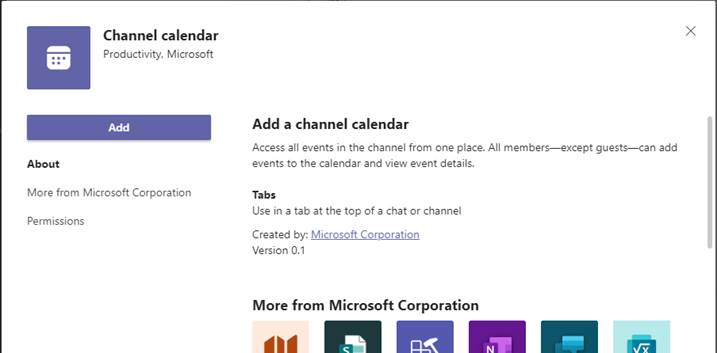
Governance
Nahrávky ze schůzek nyní v OneDrive a SharePoint
Ještě nedávno se nahrávky ze schůzek ukládaly v aplikaci Stream. To mělo ale několik nevýhod, například nemožnost nasdílet nahrávku mimo organizaci. Nyní se nahrávky ukládají do aplikace SharePoint Online respektive OneDrive for Business (administrátor může nastavit ukládání do aplikace Stream, ale tato funkce bude ukončena během června 2021).
Nahrávky z volání najdete ve svém OneDrive úložišti ve složce Nahrávky (Recordings). Nahrávky z Teams schůzek budou uloženy na kartě soubory v daném kanále.
Změny k přístupu do chatu meetingu
Dolšlo i ke změnám k přístupu k chatu v meetingu
- Uživatelé, kteří byli přidáni do meetingu před jeho začátkem mají přístup do chatu beze změny
- Uživatelé, kteří jsou přidáni během meetingu dostanou přístup k chatu jen během probíhající schůzky, poté co schůzka skončí, chat již neuvidí
Limity v počtu uživatelů
Došlo také k výraznému posunu limitů. Org-wide týmy mohou mít nyní 10,000 členů (z původních 5,000). Bude navýšen počet uživatelů v probíhajícím meetingu z 300 na 1000 uživatelů.
Bude navýšen maximální počet uživatelů v týmu na 25,000.
Meetingy
Meet now v Outlooku
V aplikaci Outlook na záložce s kalendářem přibyla nová ikona pro zahájení rychlé schůzky – Meet Now. Toto se týká pouze aktualizovaných klientů Microsoft Outlook.
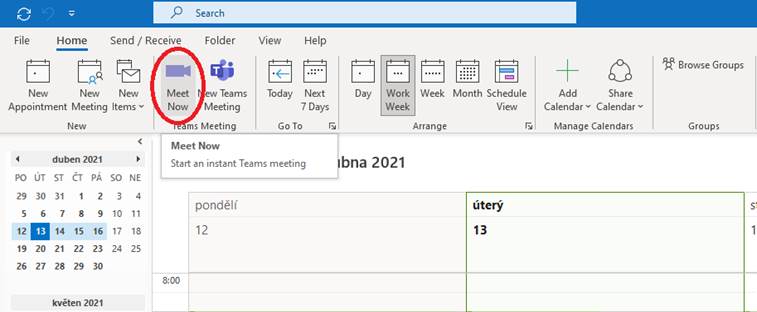
Automatické přidání odkazu pro schůzku v Outlook for Windows
Vadí vám, že pokaždé co vytvoříte schůzku v Outlooku, musíte vybrat možnost Teams schůzky? Nyní si můžete zapnout automatické přidání odkazu při vytvoření schůzky. Provedete tak v nastavení aplikace Outlook v sekci kalendář
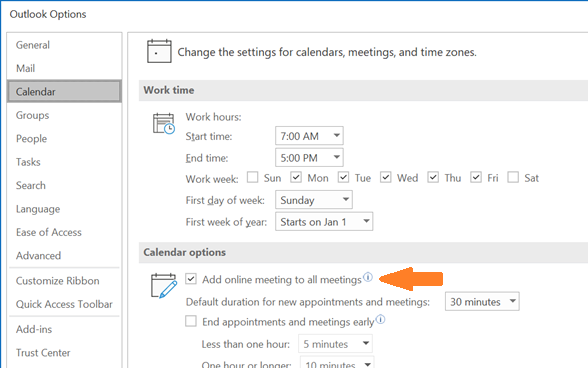
Reakce v Teams Meetings
Během meetingu můžete posílat emotikony, a to i v průběhu prezentace. Můžete tak dát najevo co si zrovna o daném tématu myslíte.
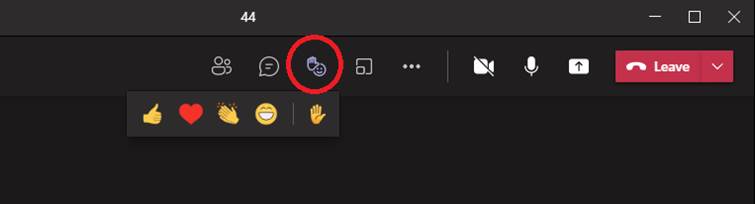
Prezentační mód
Podobně jako v powerpointu, i v Teams nyní lze použít prezentační mód při sdílení prezentace (pptx). Tento pohled vidí jen prezentátor sám (své poznámky, následující obrazovky apod.). Pro tuto funkci musíte mít zapnuto v nastavení Teams „New meeting experience“.
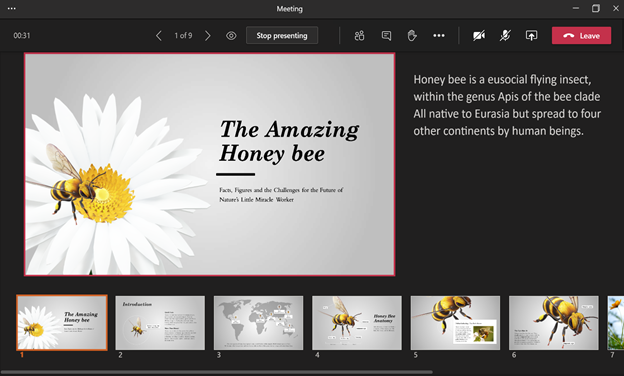
Doufám, že celkem obsáhlý seznam novinek opět přispěl k příjemnějšímu používání Microsoft Teams. Za sebe se rozhodně těším na další vylepšení.














